Win10系统笔记本如何切换到外接显示器
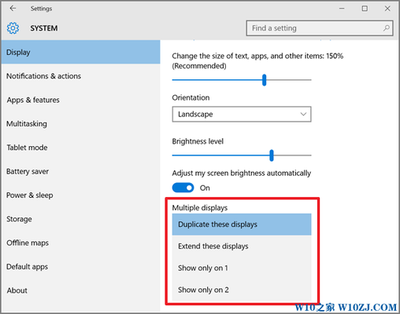
Win10系统笔记本如何切换到外接显示器
在Win10系统下,笔记本电脑可以通过多种方式进行外接显示器的切换。以下是几种常见的方法:
方法一:使用快捷键
- 在笔记本键盘上,按住
Win+P键。 - 在弹出的菜单中,选择外接显示器的显示方式,包括
PC screen only(仅电脑屏幕)、Duplicate(复制)、Extend(扩展)和Second screen only(仅第二屏幕)。
方法二:通过系统设置
- 点击开始菜单,选择“设置”(settings)。
- 在设置中选择“系统”(SYSTEM)。
- 然后选择“显示”(Display),在这里可以看到显示器选项(Multipledisplays)。
- 在显示界面点击“高级显示设置”,选择连接显示器即可。
方法三:通过显卡控制台
- 右单击桌面空白处,在弹出菜单点击“图形属性”。
- 在图形属性中点击“显示器”进入显示器设置项目后点击“多屏显示”。
- 在多屏显示里面可以选择显示器模式来切换外接显示器。
以上就是在Win10系统下切换到外接显示器的几种方法,您可以根据自己的需求选择适合的方式。
本篇文章所含信息均从网络公开资源搜集整理,旨在为读者提供参考。尽管我们在编辑过程中力求信息的准确性和完整性,但无法对所有内容的时效性、真实性及全面性做出绝对保证。读者在阅读和使用这些信息时,应自行评估其适用性,并承担可能由此产生的风险。本网站/作者不对因信息使用不当或误解而造成的任何损失或损害承担责任。
